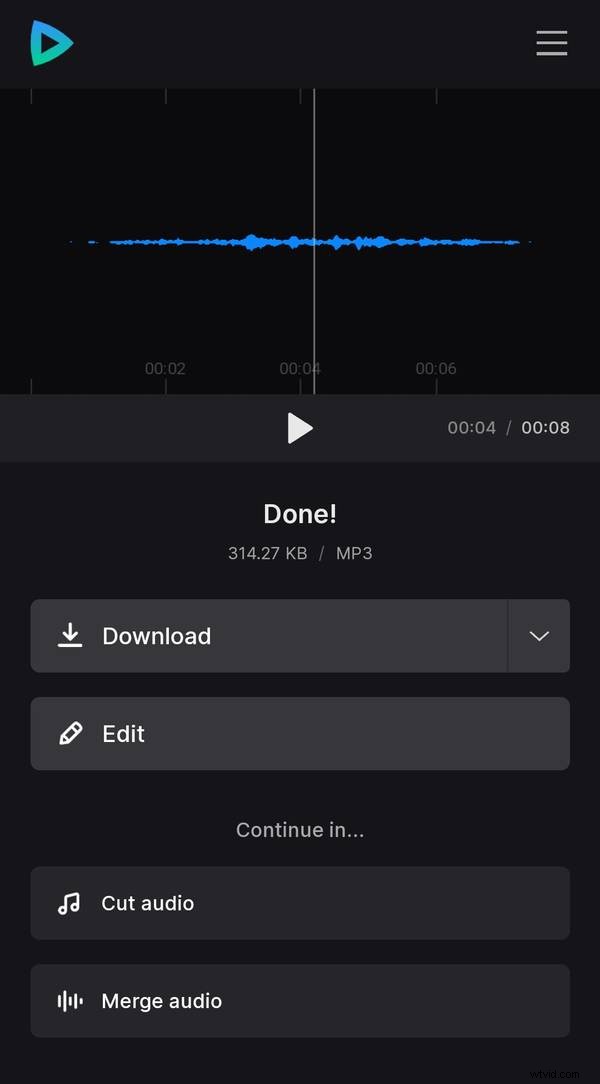iPhone で動画を音声に変換する方法
クリップを見る時間がなく、ビデオからオーディオを抽出する必要がある場合があります。そんな時、Clideo のコンバーターが役に立ちます!
これを含むすべてのツールは、安定したインターネット接続があればどこからでもオンラインで動作します。ソフトウェアをインストールしたり、ライセンスを購入したり、メモリがなくなったときに削除するアプリケーションを決定したりする必要はありません。
次のポイント – Clideo サービスは、1 ファイルあたり 500 MB までは無料で、1 日に必要な数のプロジェクトを処理できます。フリーミアム モード、義務的な広告、または未登録ユーザーに対するその他の制限はありません。リンクを開くだけで、ビデオからオーディオへの変換を開始できます!手順は次のとおりです:
<オール>クリップをアップロード
次のリンクをタップして、iPhone で Clideo のオーディオ カッターを開きます。ライブラリからビデオを選択する場合は、[ファイルを選択] ボタンをクリックします。ペインの右側にあるドロップダウン メニューを呼び出して、Google ドライブまたは Dropbox からファイルをアップロードすることもできます。
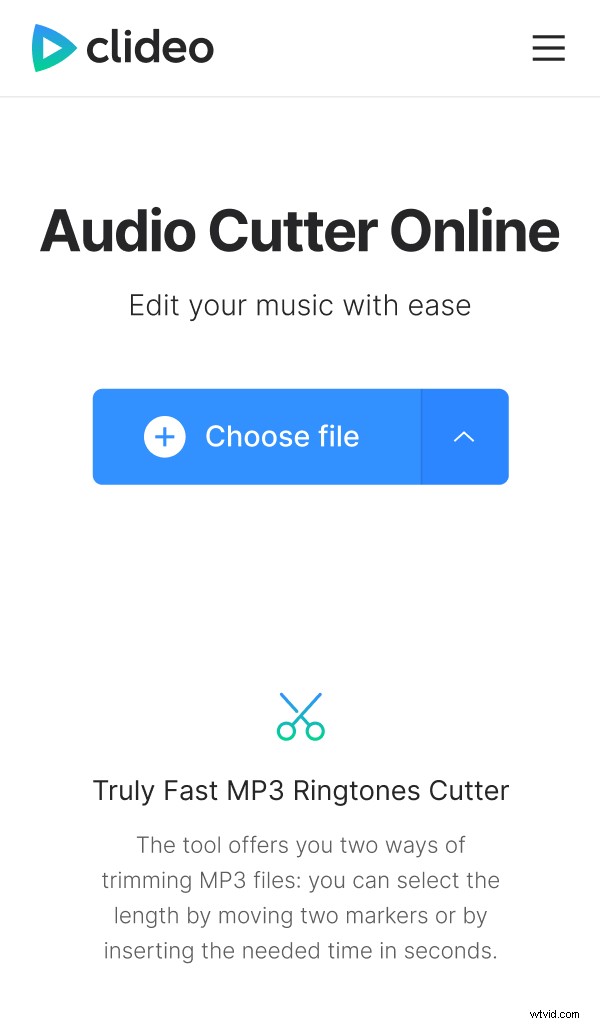
動画を音声に変換
オーディオ トラックとフッテージを手動で分離する必要はありません。ツールによって自動的に分離されます。抽出されたオーディオをカットするだけです。黄色のハンドルをタイムラインに沿ってドラッグするか、タイムスタンプをボックスに手動で設定します。
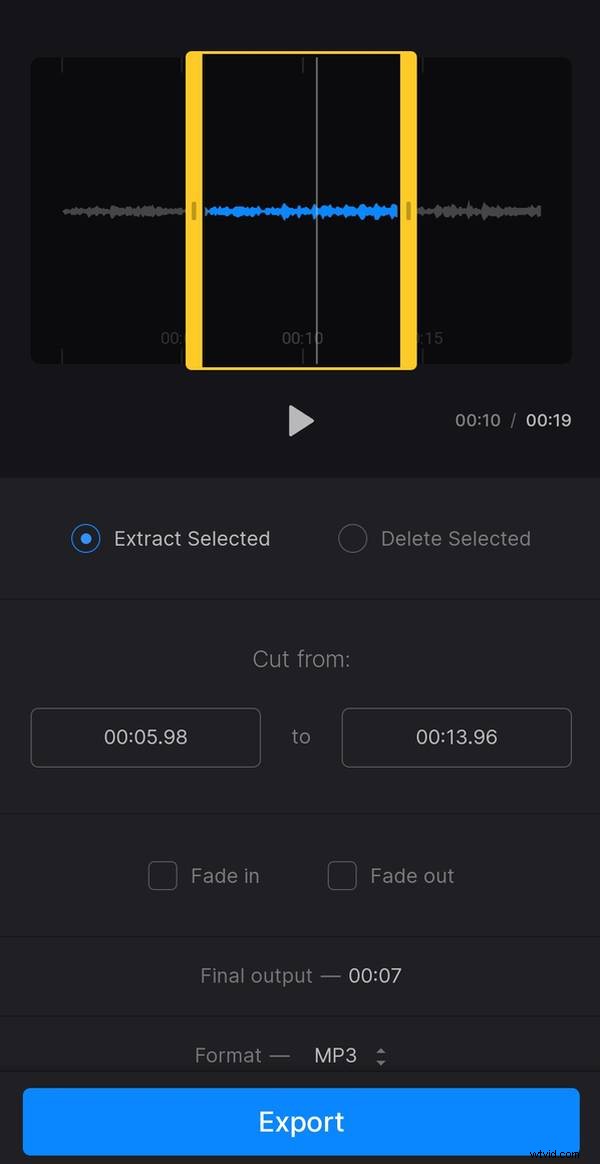
選択したスニペットを抽出するか、削除することができます。オーディオをよりメロディアスにしたい場合は、以前に選択したオプションに応じて、[フェードイン]、[フェードアウト]、または [クロスフェード] のボックスにチェックを入れます。
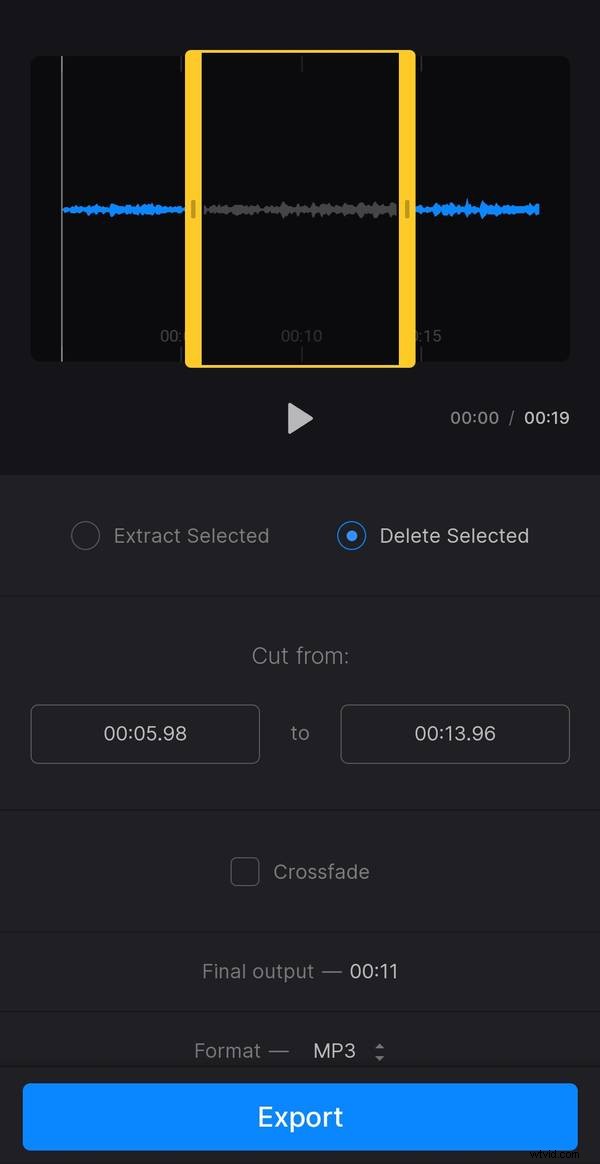
何も変更したくない場合は、開始タイムスタンプを 00:00.01 に設定して、[エクスポート] ボタンをアクティブにします。出力形式を選択するか、デフォルトのままにすることを忘れないでください。
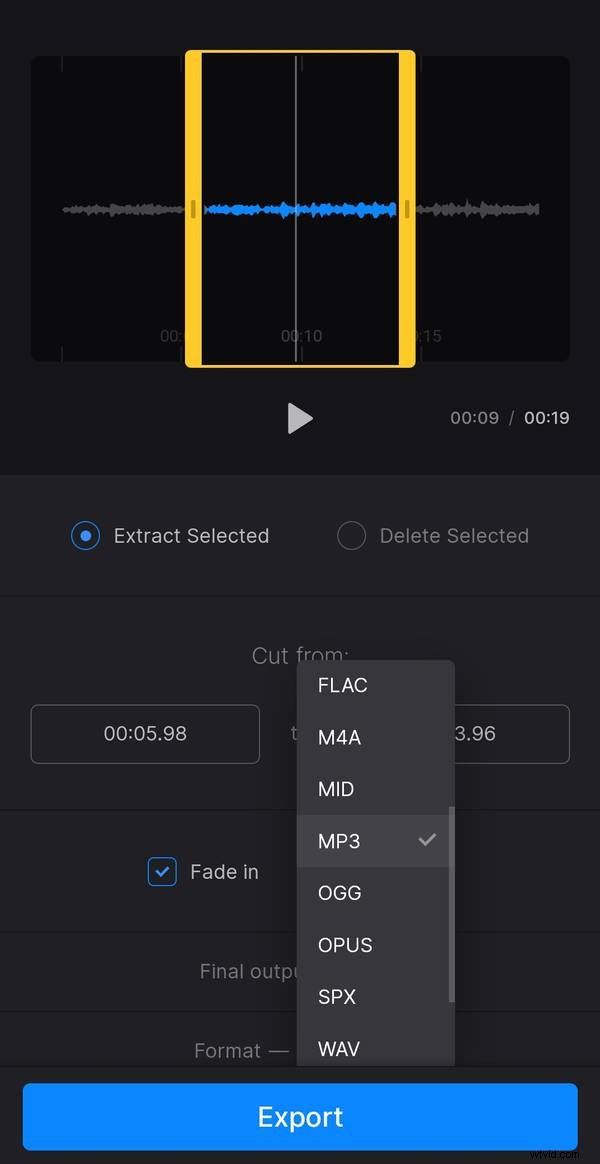
完了したら、[エクスポート] をタップして、プロジェクトが処理されるまで待ちます。心配はいりません。それほど時間はかかりません。
プロジェクトを保存
最後の画面で、サウンドトラックを最終的に実行して、まさにあなたが望んでいたものを持っていることを確認できます.次に、個人のデバイスまたはクラウド ストレージにダウンロードします。何かを変更したい場合は、「編集」オプションをクリックしてください。他のツールで同じプロジェクトの編集を続けるには、アカウントを Clideo Pro にアップグレードしてください。